Windows 8 auf dem MacBook dual booten

Warum dual booten?
Dual Boot bedeutet, dass zwei Betriebssysteme auf einem Gerät installiert sind und am Start ausgewählt werden können. Das ist sinnvoll, wenn: du Anwendungen brauchst, die nur unter Windows verfügbar sind; du spezielle Treiber oder Performance‑Anforderungen hast; oder du Entwicklung und Tests unter mehreren OS trennt.
Wichtig: Boot Camp ermöglicht die native Ausführung von Windows auf Intel‑Macs. Auf Apple‑Silicon‑Macs (z. B. M1/M2) funktioniert Boot Camp nicht; dort sind nur Virtualisierungslösungen möglich.

Voraussetzungen vor der Installation
- Intakter Mac mit Intel‑Prozessor (Boot Camp ist für Intel‑Modelle vorgesehen). Auf M1/M2‑Geräten verwende Virtualisierung (siehe Alternativen).
- Gültige Windows‑Lizenz und eine Windows 8 ISO oder Installationsmedien.
- Externer USB‑Stick (bei älteren Macs) oder ausreichend Platz auf der internen Festplatte.
- Aktuelle Sicherung deines Macs (Time Machine oder ein anderes Backup).
- Mindestens 16 GB freier Platz laut ursprünglicher Anleitung; empfohlen ist deutlich mehr (siehe Hinweise unten).
Übersicht der Schritte
- Windows‑ISO besorgen und auf ein Installationsmedium kopieren.
- Boot Camp‑Assistent starten.
- Neue Partition anlegen.
- Windows auf der Boot Camp‑Partition installieren.
- BootCamp‑Treiber installieren und testen.
Hinweis zu Speicherplatz
Der ursprüngliche Text empfiehlt 16 GB. Das reicht für eine Minimalinstallation, ist aber sehr knapp. Für ein brauchbares Windows‑System mit Updates und Apps solltest du 40–80 GB oder mehr einplanen, je nach Nutzung.
Schritt‑für‑Schritt: Windows 8 mit Boot Camp installieren
Schritt 1: Windows 8 herunterladen und auf USB speichern
Lade die Windows 8 ISO von der offiziellen Microsoft‑Quelle herunter und besorge eine gültige Lizenz. Kopiere die ISO auf einen USB‑Stick, falls dein Mac ein älteres Modell ist, das von USB bootet.
Schritt 2: Boot Camp öffnen
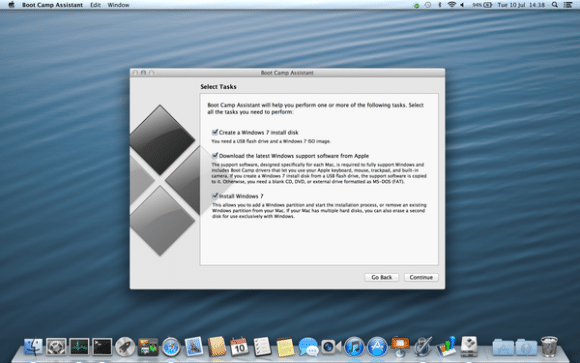 Gehe zu Programme → Dienstprogramme → Boot Camp‑Assistent und starte ihn. Folge den Anweisungen auf dem Bildschirm.
Gehe zu Programme → Dienstprogramme → Boot Camp‑Assistent und starte ihn. Folge den Anweisungen auf dem Bildschirm.
Schritt 3: Neue Partition erstellen
Der Boot Camp‑Assistent hilft dir, eine neue Partition anzulegen. Standardmäßig schlägt das Tool Größen vor. Laut Originalanleitung waren 16 GB angegeben; ich empfehle mehr Platz zu reservieren, damit Windows, Updates und Programme ausreichend Raum haben.
- Wähle die gewünschte Partitionsgröße.
- Klicke auf Partition erstellen und lasse den Mac neu starten, wenn er darum bittet.
Schritt 4: Windows 8 installieren
Wenn der Mac neu startet, stecke das Installationsmedium ein (USB/DVD) oder wähle im Bootmenü das Windows‑Installationsmedium. Folge dem Windows‑Installationsprogramm:
- Wähle die BootCamp‑Partition als Ziel aus.
- Klicke auf Laufwerksoptionen und dann auf Formatieren, falls das Installationsprogramm ein anderes Format anzeigt.
- Setze die Installation fort.
Wichtig: Achte darauf, wirklich die BootCamp‑Partition zu formatieren, nicht die macOS‑Partition.
Schritt 5: Fertigstellen und Treiber installieren
Nach der Windows‑Installation startet das System in Windows. Installiere die BootCamp‑Treiber (normalerweise auf dem macOS‑Installationsmedium oder herunterladbar mit dem Boot Camp‑Assistenten). Dadurch funktionieren Trackpad, Tastatur, Grafik, Netzwerk und weitere Hardware korrekt.
Tipps für den Start zwischen macOS und Windows
- Beim Starten die Wahltaste (Option) gedrückt halten, um das Startvolume auszuwählen.
- In macOS kannst du in den Systemeinstellungen → Startvolume das Standard‑System wählen.
- In Windows kannst du über BootCamp‑Steuerung das Standard‑System einstellen.
Was kann schiefgehen und wie du Probleme löst
- Mac ist ein Apple‑Silicon‑Gerät: Boot Camp funktioniert nicht. Lösung: Verwende Parallels Desktop, VMware Fusion (Apple‑Silicon‑Versionen) oder andere Virtualisierungslösungen.
- Treiber fehlen nach Installation: Starte die BootCamp‑Treiberinstallation neu oder lade die Treiber manuell vom Apple‑Support.
- Windows installiert nicht auf der Partition: Prüfe, ob die Partition im richtigen Format (NTFS) vorliegt; formatiere sie während der Windows‑Installation.
- Nur begrenzter Speicherplatz: Vergrößere die Partition (benötigt ggf. Tools oder Neuinstallation) oder verschiebe Daten auf externe Laufwerke.
Alternativen zum Dual Boot
- Virtualisierung (Parallels Desktop, VMware Fusion, VirtualBox): Lässt Windows parallel in einem Fenster laufen. Vorteil: keine Neustarts, einfache Dateifreigabe. Nachteil: geringere native Performance.
- Externe Festplatte mit Windows: Booten per externem Laufwerk, nützlich für flexible Nutzung, aber langsamer als interne SSDs.
Wann du lieber nicht dual booten solltest
- Du brauchst native Unterstützung für Apple‑Silicon‑Hardware.
- Du willst sehr einfache Verwaltung ohne Neustarts (Virtualisierung ist hier besser).
- Dein Mac hat wenig freien Speicher und du willst keine Partitionen verändern.
Mini‑Methodik: Sicher und planvoll installieren (Kurzcheck)
- Backup erstellen.
- Lizenz und ISO bereithalten.
- Prüfen: Intel oder Apple‑Silicon.
- Ausreichenden Speicher einplanen.
- Boot Camp starten und Partition erstellen.
- Windows installieren und Treiber einspielen.
- Startverhalten testen.
Rollenbasierte Checkliste
- Anfänger: Backup machen, Boot Camp-Assistent benutzen, empfohlen 40+ GB, bei Unsicherheit Hilfe in Anspruch nehmen.
- Fortgeschrittene: Partitionen manuell anpassen, Treiber selbst herunterladen, System‑Images für Wiederherstellung erstellen.
- IT‑Admin: Kompatibilitätsmatrix prüfen, Treiberpakete zentral verteilen, Rollout‑Dokumentation erstellen.
Glossar — 1‑Zeiler
- Boot Camp: Apples Assistent zum Einrichten einer Windows‑Partition auf Intel‑Macs.
- ISO: Abbild einer Installations‑DVD.
- Partition: Logischer Abschnitt der Festplatte, der ein eigenes Dateisystem haben kann.
Entscheidungs‑Heuristik (Kurz)
- Willst du maximale Leistung und native Hardware‑Unterstützung? → Dual Boot (Boot Camp) auf Intel‑Macs.
- Willst du Komfort ohne Neustart? → Virtualisierung.
- Hast du Apple‑Silicon? → Virtualisierung oder Cloud‑/Remote‑Windows.
Sicherheits‑ und Datenschutzhinweise
- Halte Windows und macOS aktuell.
- Installiere nur geprüfte Treiber vom Apple‑Support oder vom Hersteller.
- Sichere persönliche Daten vor der Partitionierung.
Kriterien für Erfolg
- Booten in beide Systeme möglich (Wahltaste zeigt beide Volumes).
- BootCamp‑Treiber sind installiert und Hardware funktioniert.
- macOS‑Daten sind intakt (vollständiges Backup vorab).
Kurze Zusammenfassung
Dual Boot mit Windows 8 auf einem MacBook ist mit dem Boot Camp‑Assistenten möglich und vergleichsweise einfach, solange du einen Intel‑Mac verwendest. Erstelle vorher Backups, kaufe eine Lizenz und plane ausreichend Speicherplatz ein. Wenn dein Mac Apple‑Silicon hat, nutze Virtualisierungslösungen.
Wichtig: Bewahre Installationsmedien und Lizenzinformationen sicher auf und teste nach der Installation alle wichtigen Programme und Peripheriegeräte.
Ähnliche Materialien

Podman auf Debian 11 installieren und nutzen
Apt-Pinning: Kurze Einführung für Debian

FSR 4 in jedem Spiel mit OptiScaler
DansGuardian + Squid (NTLM) auf Debian Etch installieren

App-Installationsfehler auf SD-Karte (Error -18) beheben
